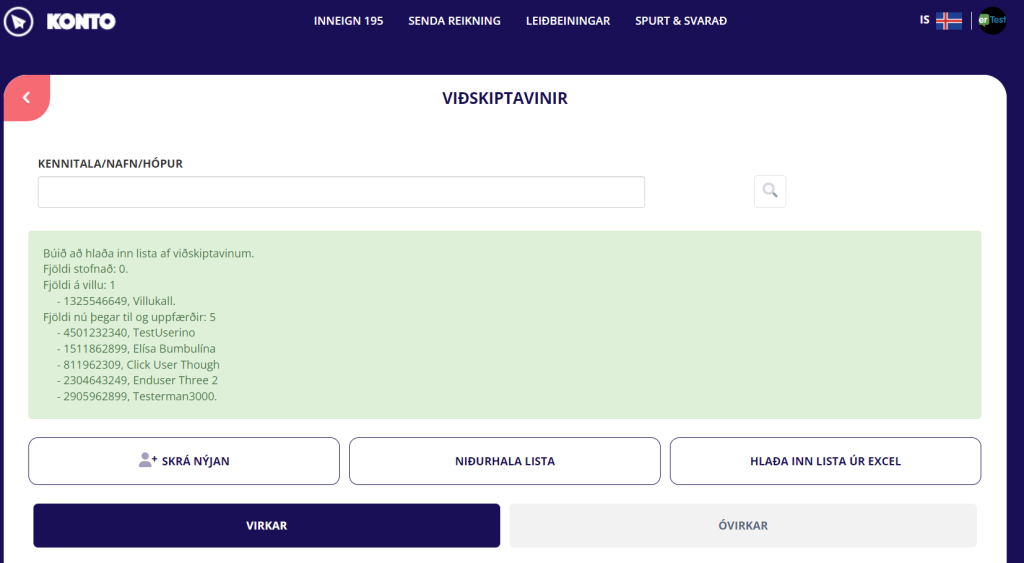Byrjandi
Skýrslur og hreyfingalistar
Notendur sem eru í greiddri áskrift geta keyrt út skýrslur (sem sýna allar hreyfingar, þ.e. sölureikninga, kreditreikninga, greiðslur og skráðan kostnað) fyrir ákveðið tíma tímabil.
Notendur geta valið á milli þess að fá úttak skýrslu í PDF eða CSV. Bókarar geta notað CSV skrár til að hlaða inn upplýsingum í sitt bókhaldskerfi. Samtölur fyrir vsk upplýsingar og heildar sölu per vsk flokk hjálpar notendum með uppgjör á vsk.
Einnig er mögulegt að setja upp skýrslu í áskrift. Notendur geta valið fyrir hversu langt tímabil (fjöldi mánaða) og valið hversu reglulega á að útbúa og senda skýrsluna.
Aðgerðir og umsjón > Skýrslur.
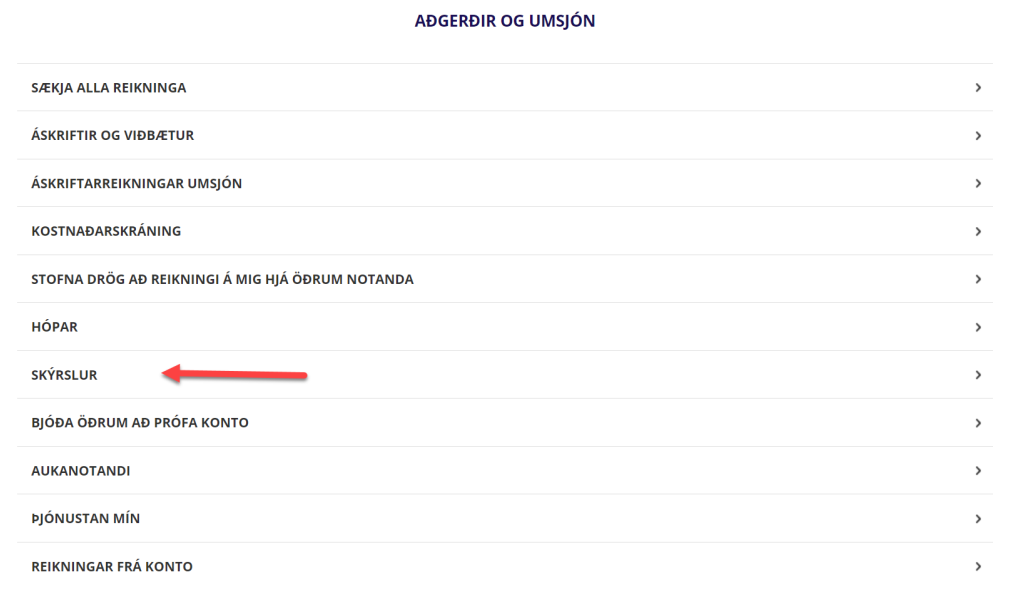
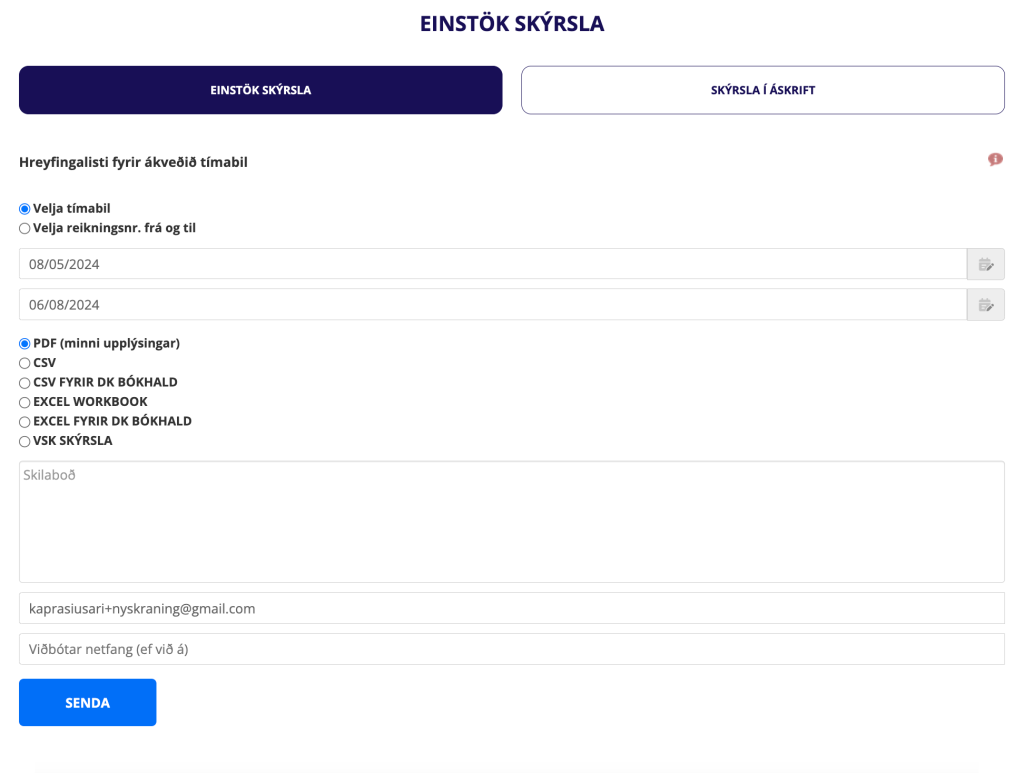
Notendur sem eru í greiddri áskrift gete einnig keyrt út hreyfingarlista fyrir ákveðinn viðskiptavin.
Viðskiptavinir > Velja viðkomandi viðskiptavin > Útbúa hreyfingarlista
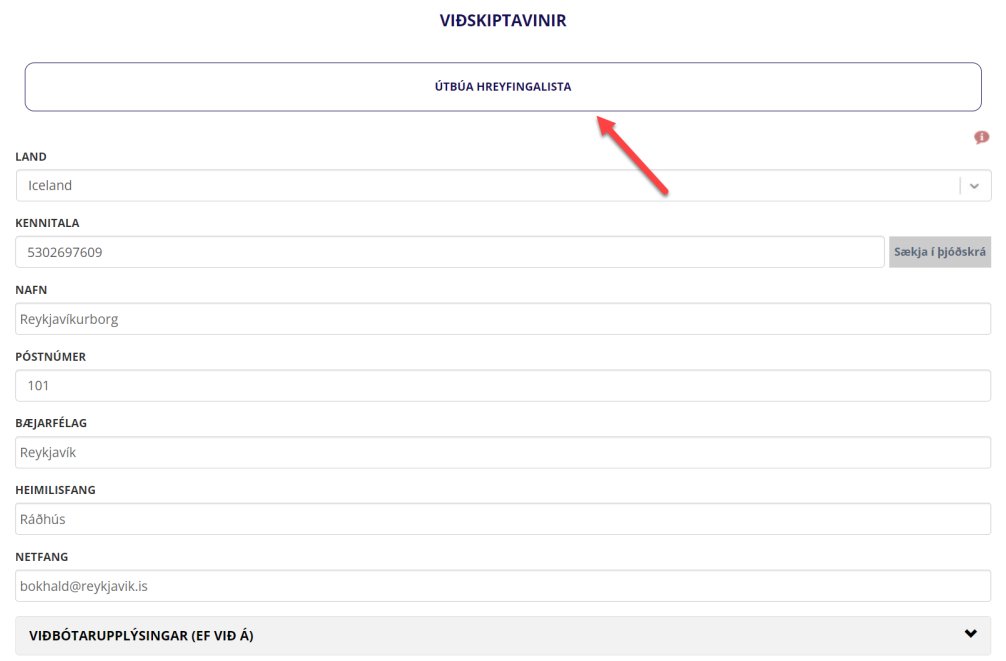
Senda reikning á erlendan aðila
Konto notendur geta skráð Kennitöluna 1111111119 fyrir erlenda aðila eða valið annað land fyrir viðkomandi greiðanda (ef landið er ekki á listanum, veljið þá “Other”). Hægt að velja að fá reikningsúttakið og skilaboð á ensku, með því að velja Ensku (EN) sem tungumál viðskiptavinar. Veljið svo gjaldmiðil sem hentar.
Mögulegt að setja upplýsingar um lengri póstnúmer og póstbox í reitinn heimilisfang. Það er í boði að velja annann gjaldmiðil en ISK. Einnig er æskilegt að haka við að viðkomandi sér undanskilinn VSK til að tryggja að þú gefir ekki út reikninga með virðisauka fyrir viðkomandi viðskiptavin.
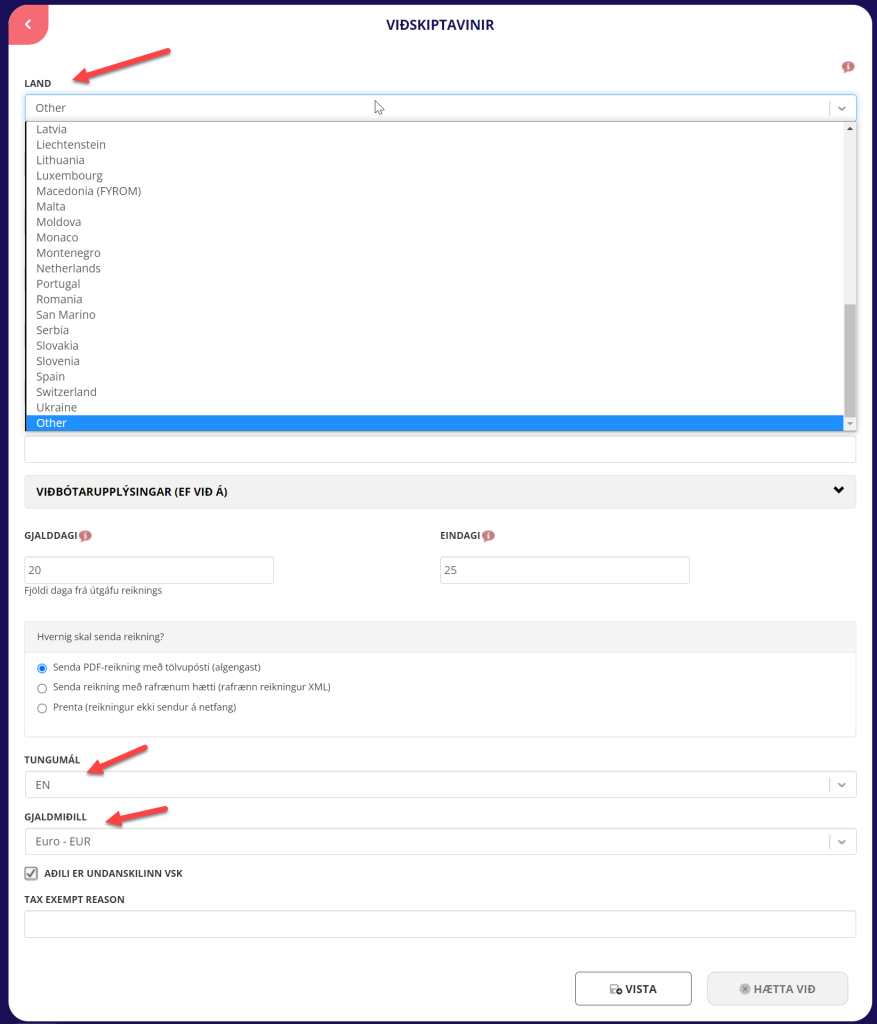
Senda reikning á Reykjavíkurborg eða Hagkaup
1. Stofna Reykjavíkurborg eða Hagkaup sem viðskiptavin
Til að stofna nýjan viðskiptavin þá velurðu: Viðskiptavinir > Skrá nýjan
Allir reikningar á þessa aðila skulu sendir sem XML skeyti og er það sjálfvalið undir “Hvernig skal senda reikning” þegar kennitalan hefur verið skráð.
Þú þarft því ekki að breyta neinum af sjálfgefnu upplýsingunum sem birtast heldur getur einfaldlega smellt á vista.
Valkvætt: Hægt að velja Sjálfvalinn kostnaðarstað þegar viðskiptavinurinn er stofnaður. Sá reitur er valkvæður en ef þú sendir oftast/alltaf á sama kostnaðarstað þá mælum við með að þú fyllir hann út. Þú getur bæði leitað eftir númeri eða nafni staðarins.
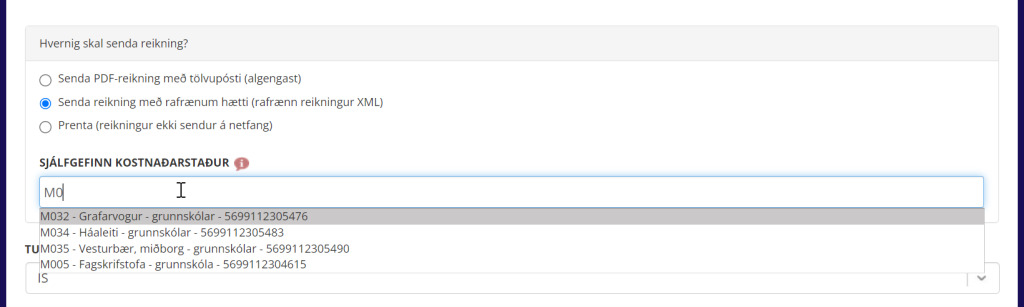
2. Senda reikning á Reykjavíkurborg eða Hagkaup
Til að senda reikning þá velurðu: Senda reikning
Eftir að kennitala hefur verið skráð þá birtist reiturinn Kostnaðarstaður undir beint fyrir neðan kennitölureitinn.
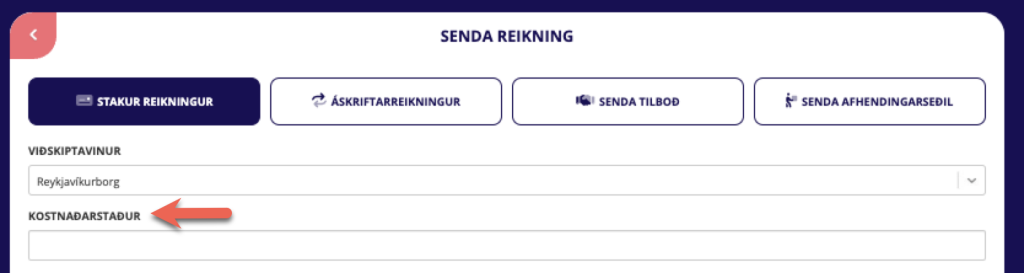
Bæði er hægt að leita eftir númeri eða nafni kostnaðarstaðar. Þú byrjar bara að skrifa í reitinn og þá birtast þeir kostnaðarstaðir sem eru í boði. Ef þú fylltir úr reitinn Sjálfvalinn kostnaðarstaður þegar þú stofnaðir viðskiptavininn þá kemur sá kostnaðarstaður sjálfvalinn (en það má alveg breyta).
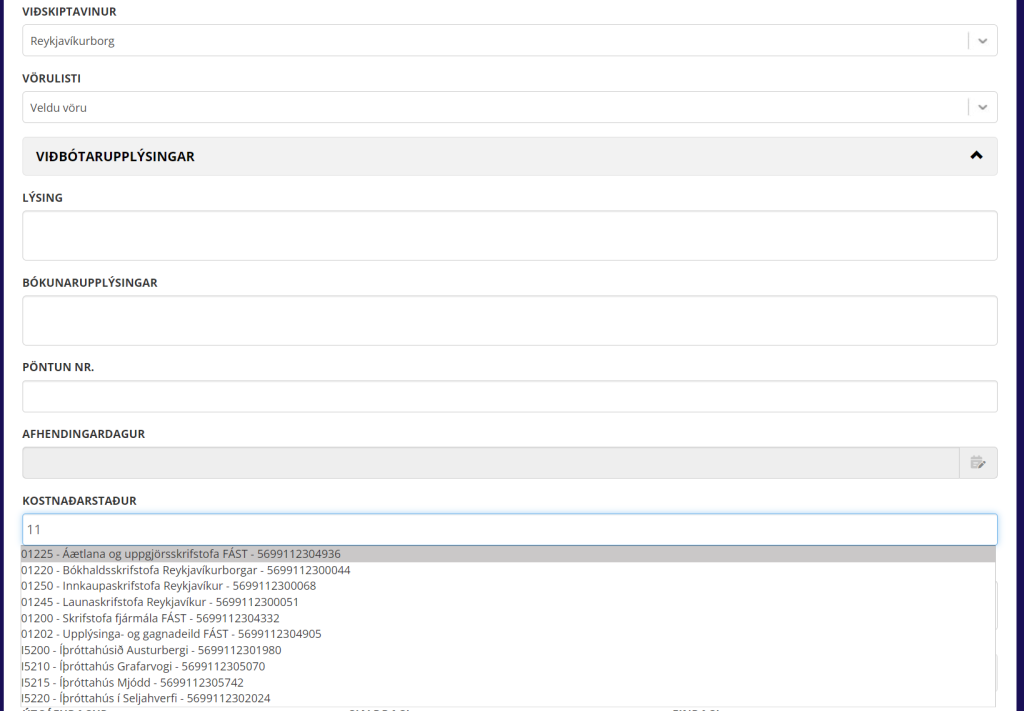
Inn á vef Reykjavíkurborgar er finna skjal með lista yfir helstu stofnanir borgarinnar og GLN kennitölur (kostnaðarstaði) þeirra.
Hér er síðan listi yfir kostnaðarstaði Hagkaups:
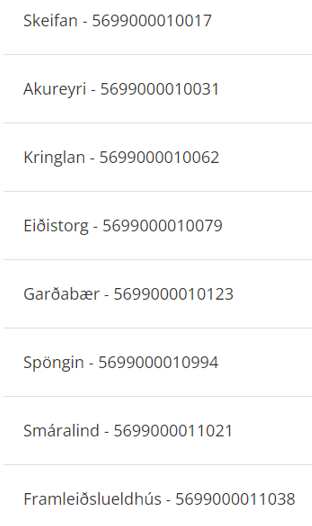
Nota GLN fyrir Kostnaðarstað
Þegar kaupendur biðja þig um að innifela GLN (eða EAN) númer fyrir kostnaðarstað á reikningi þá skaltu setja GLN númerið i reitinn Kostnaðarstaður (undir Viðbótarupplýsingar) þegar þú ert að senda reikning, sjá mynd hér að neðan.
Vert er að nefna að íslenskar GLN tölur byrja á 569 og eru 13 tölustafir.
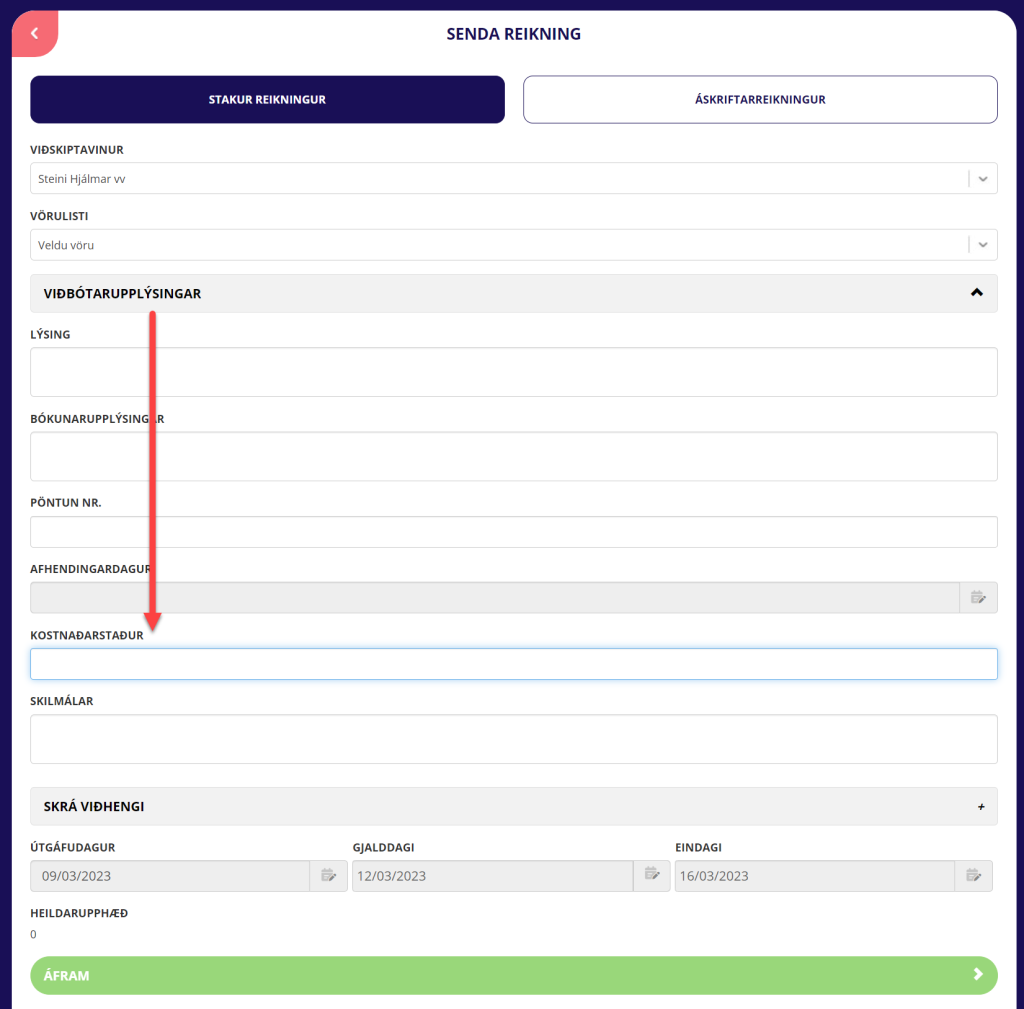
Ekki setja GLN númerið í reitinn XML kennitala móttakanda á Viðskiptavinaspjaldinu, sjá mynd hér að neðan. Í þessum tilvikum á að setja kennitölu móttakanda (viðskiptavinar sem þú ert að senda á) í þann reit.
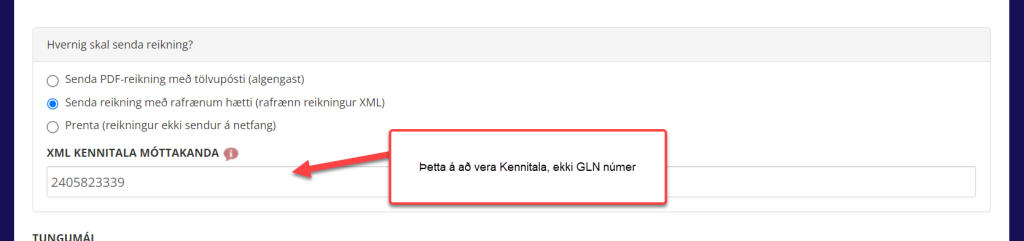
Veita bókara (þriðja aðila) aðgang að þínu notanda
Notendur þurfa að vera í FRÆ áskriftarleiðinni (eða stærri) til þess að veita öðrum umboð.
–> Ef þú fékkst boð um að tengjast frá umboðsaðila/bókara (og þú vilt tengjast) verður þú fyrst að smella á hlekkinn í tölvupóstskilaboðunum til að samþykkja boð um tengingu. Nýir notendur sem koma inn eftir boð frá umboðsaðila fá einn mánuð frítt til að prófa.
Umboðsaðilar geta skoðað og skráð viðskiptavini, vörulista, reikninga, kostnaðarskráningu og skýrslur.
Fullkomið fyrir bókara og aðra aðila sem þú vilt að geta haft aðgang að reikningakerfinu þínu.
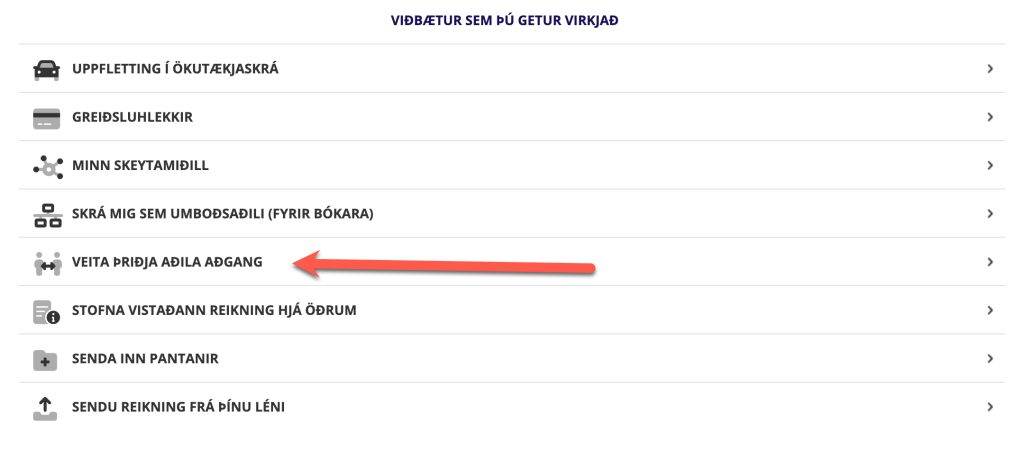
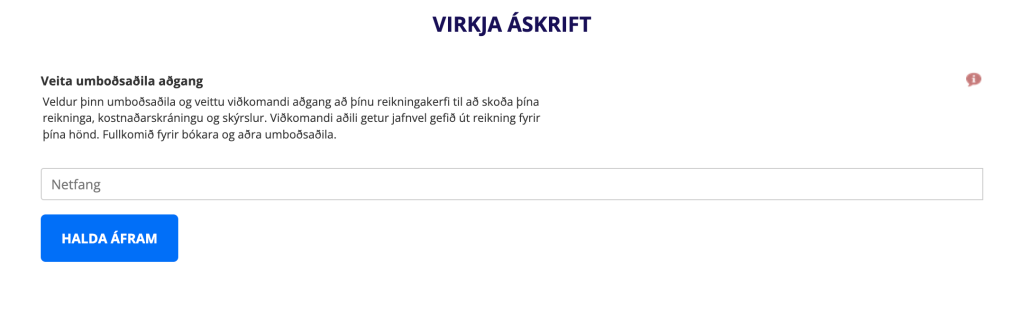
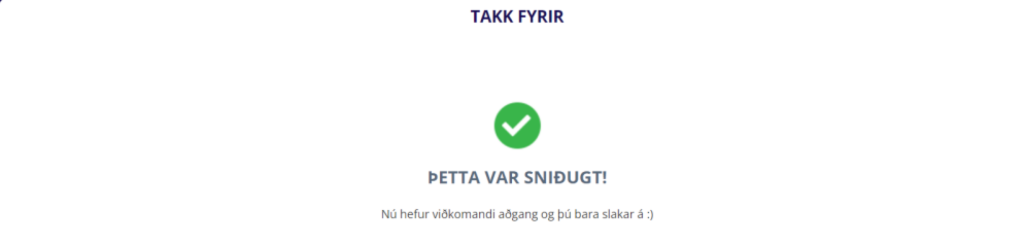
Bókarar geta skráð sig frítt á Konto og sent þér boð um tengingu. Þú getur einnig sent þeim boð (á þeirra netfang) og bentu þeim þá að skrá sig í Konto. Bentu þeim þá einnig á þennan hlekk: hvernig eigi að gerast umboðsaðili.
Örugg rafræn auðkenning
Viðskiptavinir geta nú auðkennt sig með rafrænum skilríkjum, bæði við nýskráningu og innskráningu.
Mögulegt er að tengja marga aðganga við eitt rafrænt skilríki. En það er einungis hægt að nýskrá sig einu einu sinni með rafrænum skilríkjum.
Ef þú vilt tengja aðgang sem þú ert nú þegar með við rafræna skilríkið eða tengja fleira en einn aðgang við rafræna skilríkið þá ferðu í Stillingar > Lykilorð og rafræna skilríki og velur þar að Tengja – skráir í kjölfarið inn símanúmer og lykilorð fyrir rafræna skilríkið.
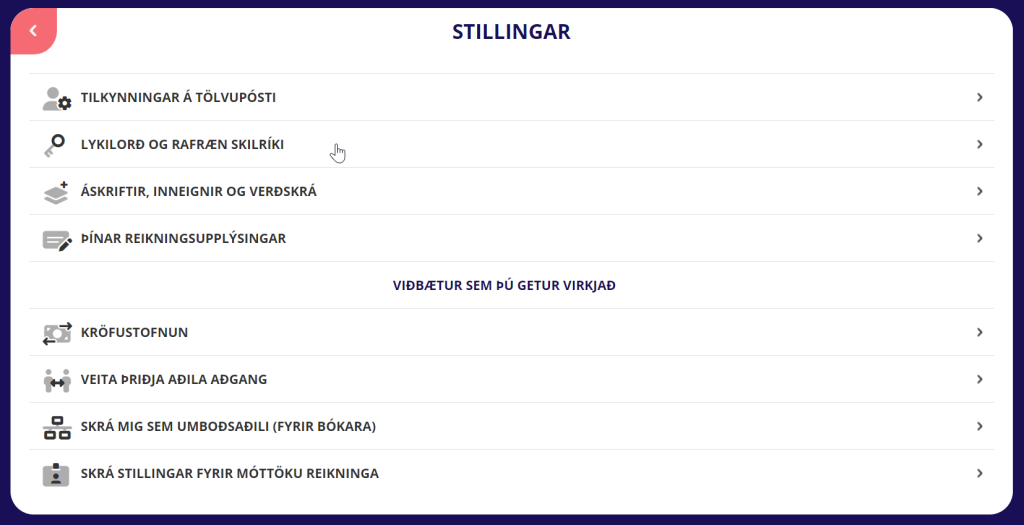
Notendur geta valið að Breyta núverandi lykilorði fyrir innskráningu með netfangi og valið að tengja rafræn skilríki. Einnig er hægt að velja að Aftengja, eftir að hafa tengt notanda á Konto við rafræn skilríki.
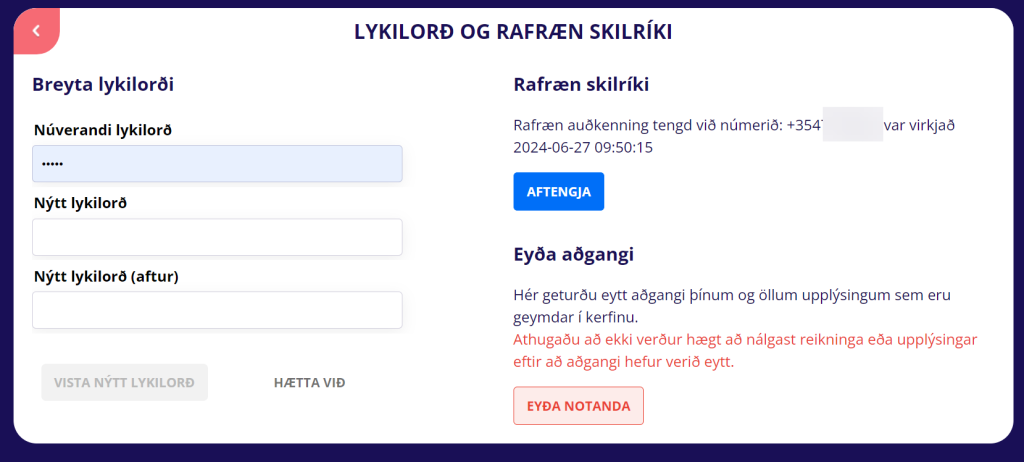
Næst þegar þú notar Konto getur þú valið auðkenna þig með rafrænu skilríkjunum. Ef fleiri en einn aðgangur hefur verið tengdur við rafræna skilríkið þá færðu upp valmynd þar sem þú velur inn á hvaða aðgang þú vilt skrá þig.
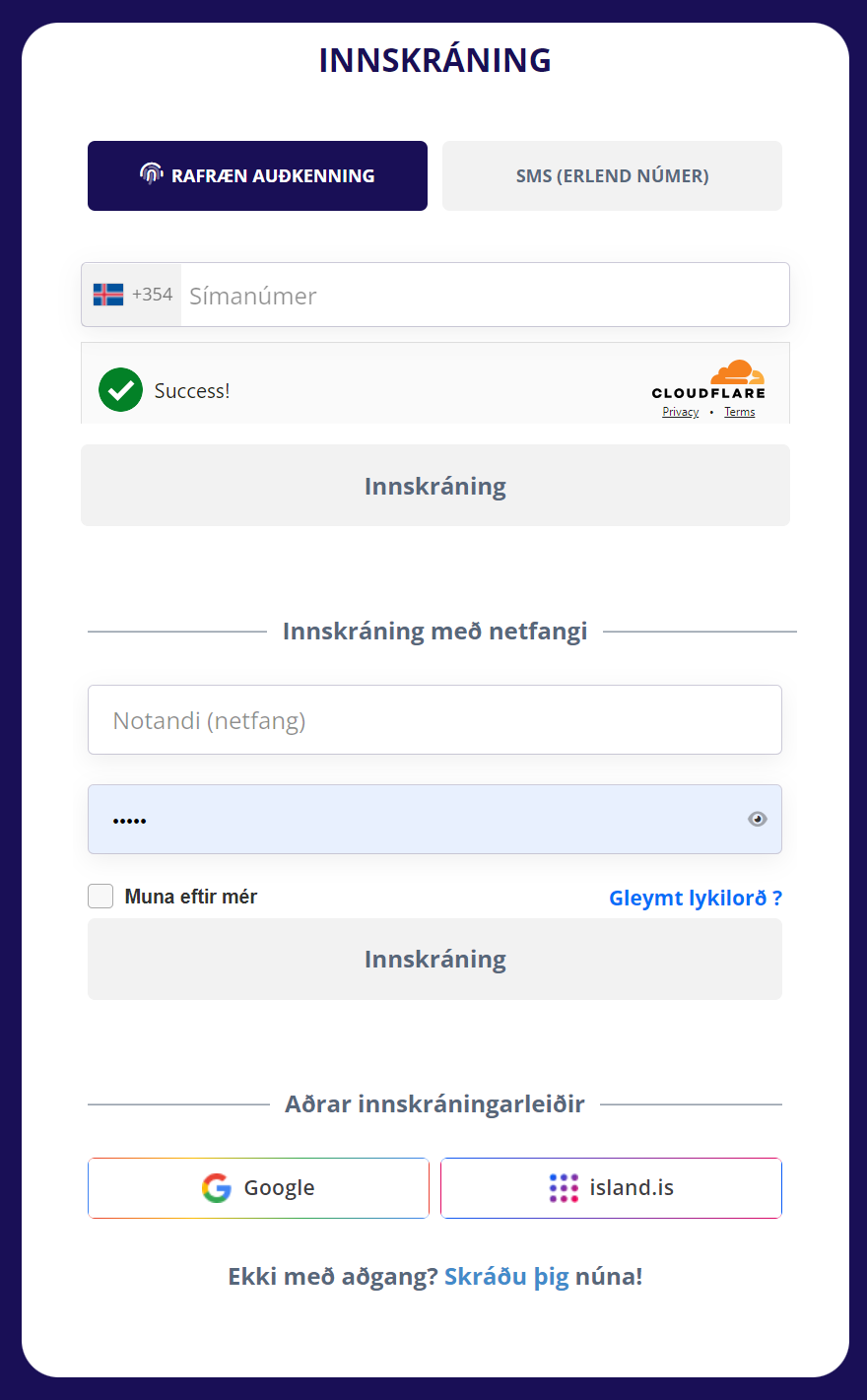
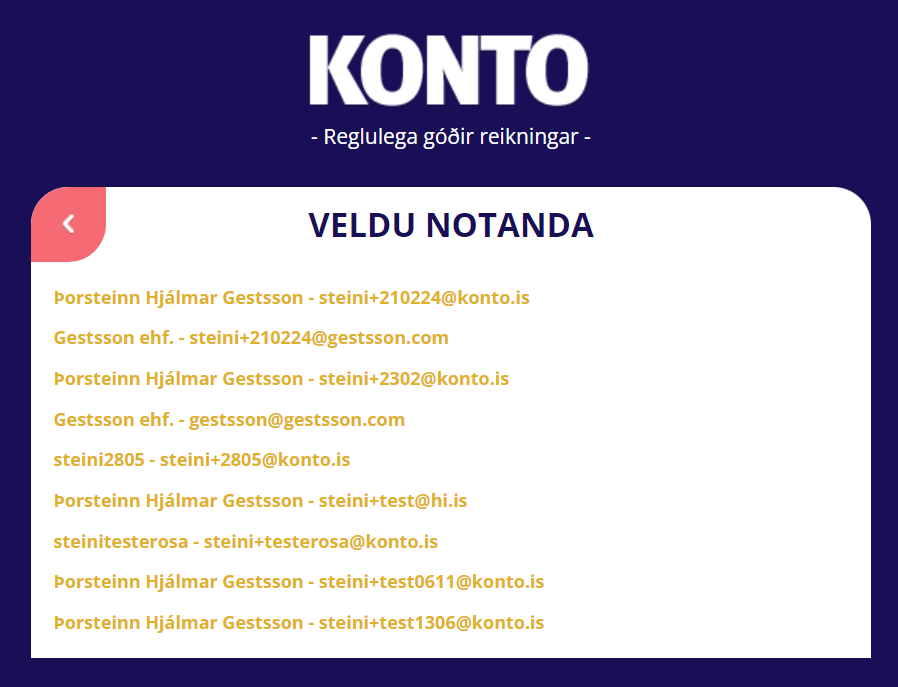
Hlaða inn lista af viðskiptavinum
Á yfirliti Viðskiptavina er valmöguleiki til að hlaða inn lista úr Excel (ath ekki í boði í Grunnur áskrift)
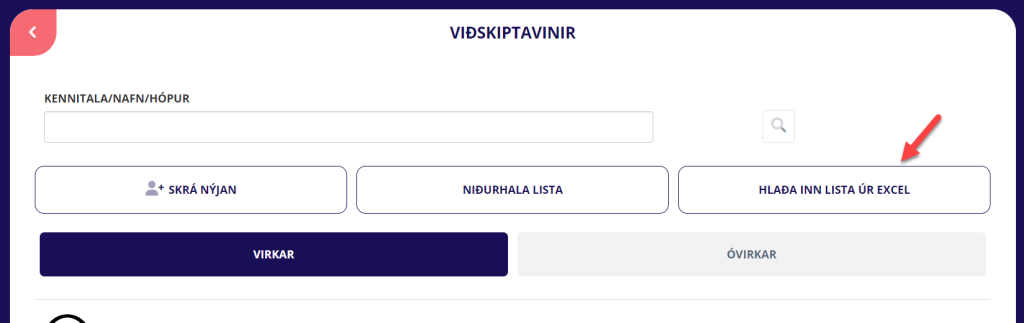
Veldu Excel táknið (X myndin) til að sækja sniðmátið
Settu inn nauðsynlegar upplýsingar um þá viðskiptavini sem þú vilt bæta við og vistaðu skrána
Síðan velur þú að hlaða inn þinni skrá (Choose file), velur skrána og smellir síðan á Hlaða inn lista úr Excel
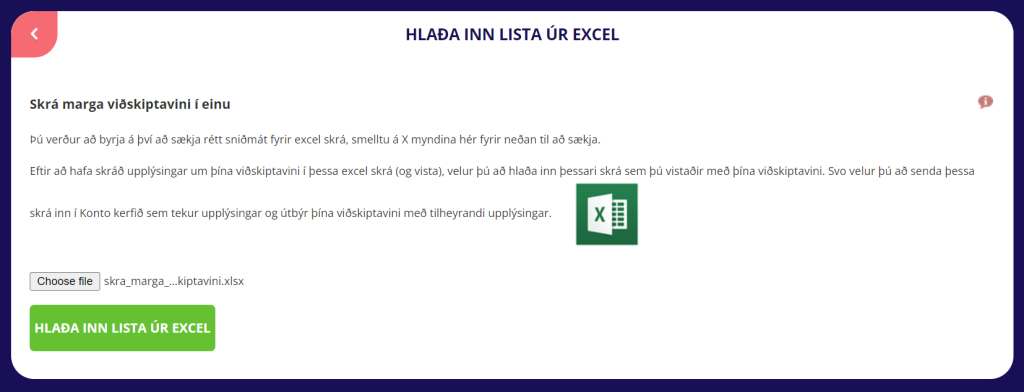
Kerfið birtir þér síðan staðfestingarskilaboð með upplýsingum um hvernig gekk. Fram kemur hversu mörgum viðskiptavinum var bætt við, hverjir voru þegar til og voru því uppfærðir og að lokum er tekið fram ef einhver villa kom upp – líklegasta skýringin er þá að kennitala hafi ekki verið rétt slegin inn